Dopo aver registrato con successo un sistema per il nostro Raspberry Pi sulla nostra scheda SD è quasi certo che faremo dei test del nuovo sistema, nonché effettuare le impostazioni di personalizzazione su di esso.
Ma una cosa sono certo è che hai dovuto eseguire questo processo più di una volta , per il semplice fatto che esistono diversi sistemi per questo dispositivo ti sei fatto il compito di testarli per vedere quale è quello più adatto alle tue esigenze.
Questo processo può generare la perdita di alcune configurazioni di alcuni sistemi che prima avevi usato e quella di averle perse può poi pentirti di aver fatto la modifica.
Per evitare questo tipo di rimpianti possiamo effettuare un backup preventivo della nostra scheda SD ed essere in grado di salvare quei sistemi e le configurazioni che riteniamo convenienti.
E non solo bisogna considerare anche che le schede SD tendono ad avere un po' di tempo da vivere, quindi non è mai necessario effettuare un backup preventivo.
Quindi, se pensi che sia giunto il momento di eseguire il backup della tua scheda SD, ti invito a seguire le istruzioni di seguito.
Uno dei modi più semplici per eseguire il backup le informazioni contenute nella nostra scheda SD è quello di fare una copia completa del suo contenuto.
Quello che faremo con questo è creare un'immagine della scheda SD che potremo salvare per poter poi effettuare il restauro.
Quindi per svolgere questo compito è necessario estrarre la scheda SD dal nostro Raspberry Pi, che dobbiamo scollegare dall'alimentazione.
Come si esegue un backup della nostra scheda SD?
Ora dobbiamo posizionare la nostra carta sul nostro computer nel nostro lettore di carte o con l'aiuto di un adattatore. Fatto ciò, dobbiamo aprire un terminale ed eseguire il seguente comando per conoscere il punto di montaggio della nostra SD.
sudo fdisk -l
Con questo comando, vedremo il punto di montaggio , così come tutte le partizioni che ha la nostra scheda. Quasi predefinito è solitamente il punto di montaggio /dev/sdb o /dev/sdc anche se se hanno più dispositivi di archiviazione collegati questo punto di montaggio può variare.
Nel mio caso è il / dev / sdb , ignoreremo le partizioni / sdb / sdb1, sbd2 , sdb3 ecc . Quelli non ci interessano.Ora sul terminale, eseguiremo il seguente comando –
sudo dd bs=4M if=/dev/sdb of=imagenraspberrypi.img
Noterai che il comando è simile a quello che utilizziamo per registrare le immagini del disco, solo che cambiamo il punto di montaggio e il percorso dell'immagine del parametro.
Nel caso di coloro che sono utenti Windows, possono utilizzare lo stesso strumento consigliato per registrare Win32DiskImager immagini.
Qui il modo per farlo è selezionando l'icona della cartella come se dovessimo cercare l'immagine del disco, ma qui andiamo a creare il nome della nostra immagine.
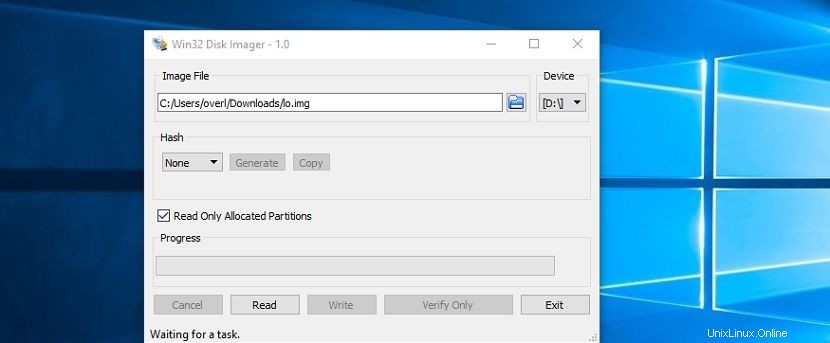
Possiamo posizionarci nella cartella dove vogliamo salvare l'immagine di backup della nostra SD. Ora selezioniamo il percorso che ha la scheda SD. E vedremo che l'unico pulsante abilitato è "Leggi ” che premeremo per avviare il processo di backup della nostra scheda SD.
Al termine del processo, possiamo verificare che l'immagine si trovi nel percorso che indichiamo.
Come ripristinare un backup della nostra SD?
Un punto importante è che dovresti sapere che questo backup può essere registrato solo su una scheda SD della stessa capacità, mai inferiore.
Non l'ho provato con schede di capacità superiore, ma in genere questo processo può generare alcuni conflitti, poiché le partizioni e i settori sono una copia vile.
Se hai un'altra scheda SD o desideri ripristinare il backup che hai creato, puoi farlo seguendo le stesse istruzioni che segui per registrare un sistema sulla scheda SD del tuo dispositivo. Quindi il processo è lo stesso e se hai una scheda SD della stessa capacità puoi eseguire il test su di essa.